Установка и начальное конфигурирование OpenSuse Linux
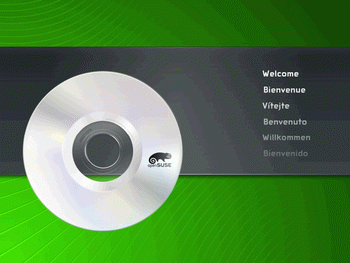 Скачайте OpenSuse и выполните минимальную инсталляцию с параметрами по умолчанию. Установку можно выполнить :
Скачайте OpenSuse и выполните минимальную инсталляцию с параметрами по умолчанию. Установку можно выполнить :
- На физический компьютер (в другой раздел диска) - рекомендуется для старых кампутеров, на которых не идет VmWare и много нужного специфического оборудования
- На виртуалку физического компьютера под Hyper-V (Windows 2008)
- На виртуалку физического компьютера под VmWare
- На виртуалку физического компьютера под Linux
- Использовать Загрузочные компакты и флешки (bootable LiveCD and bootable USB) и вообще ничего не инсталировать на hard-диск. Загрузиться с флешки, примонтировать локальный диск, настроить сеть - и так и работать.
На мой взгляд - первый вариант самый ущербный, ведь на кампутере уже не будет одновременно с Linux работать ваш старый убогий Windows - а он ведь может вам вдруг понадобится. Не будете жы вы перезагружаться каждый раз? Единственный плюс такой установки - это пользование всем специфическим оборудованием вашего кампутера (звуковыми картами, WIFI и прочее) - все это специфическое оборудование почти наверняка будет недоступно на виртуалке. Разве что оно имеет USB-интерфейс - тогда использовать его реально.
Второй вариант - так себе, не лучше первого. В нем есть проблема. Эта проблема называется "синтетическая мышь". Проблема в том, что пакет интеграции Windows и Linux, как и все что распространяет MS - Linux Integration Components for Windows Server 2008 Hyper-V R2 содержит немерянное количество ошибок. Как его ставить - описал один микрософтовец. Откуда он взял скрины, которые показывает в своей заметке - науке неизвестно, ибо инсталляционный MAKE там явно содержит ошибку. Соответственно, раз нет VmBus - не ставится Satori. Соответственно, нормальной мышки, которая бы работала в режиме интеграции с VS2008 и в терминале - нет. Я допускаю, что кто-то вручную что-то там сумел подправить и у кого-то синтетическая мышь в итоге заработала, но гавнософт - есть гавнософт и лучше в его дряни не ковыряться вообще, а поставить Linux на VmWare. Почему-то у VmWare нет никаких проблем ни в команде Make для драйвера VmBus, ни в проекте satori - ни о чем таком пользователь бесплатной VmWare даже не подозревает (в отличие от пользователя Windows 2008 стоимостью 4 тысячи долларов) - в VmWare надо просто кликнуть мышкой - и все работает великолепно, даже многокнопочная мышь выполняет все свои многочисленные функции.
Вы можете заметить, что хотя у меня Linux в основном работает под VmWare (это третий вариант установки), но все-таки я иногда пользуюсь Hyper-V (например в этом разделе есть такие скрины). Как же мне удается работать на удаленной машине? Ведь в терминале Hyper-V без синтетической мышки (пакета интеграции Hyper-V с виртуальной машиной) работать нельзя. Ответ прост. Я давно отказался от микрософтовского терминала и заменил терминал вот таким специфическим устройством TKIP101. Оно не только позволяет мне удаленно работать с Hyper-V без синтетической мыши без микрософтовского терминала, но и удаленно управлять BIOS-ом моих серверов.
Итак, после установки вам надо выполнить самое минимальное конфигурирование Linux. Как правило - это для начала размер экрана. При запуске на виртуалках (особенно в микрософтовской Hyper-V), микрософтовцы так и не разобрались, какие надо выставлять параметры экрана для виртуальной машины и подбрасывают виртуалке немерянные какие-то размерности. Никакого управления этими размерами в Hyper-V не предусмотрено. Поэтому, первое что надо сделать при запуске Linux на виртуалке - запустить SAX2 и указать размерность экрана уже изнутри виртуалки.
Второе, что надо выполнить - установить размеры шрифтов, ибо без шрифт часто настолько мелкий, что на экране ничего не видно. Сделать это лучше и для текущего пользователя (куда входит сразу после загрузки Linux) и введя su root в терминале и перейдя в контекст администратора системы.
Далее, как мининим, надо установить айпишник вашей системы. Это, как и другие общие настройки компьютера делаются в Yast. При этом происходит переход в контекст администратора кампутера. Там же в Yast находится и вызов обновлений установленных пакетов. А вот инсталяция драйвера устройств в Linux делается немного иначе чем в Windows.
Если установка делалась по умолчанию, доставьте русский язык и флажок переключения RUS/LAT. Поэкспериментируйте с темами и настройками рабочего стола. Изучите конфигурацию своей системы с помощью KinfoCenter, создайте себе ярлыки на рабочем столе для удобства работы и настройте панель задач, установите в системном трее системный монитор. Сконфигурируйте меню запуска программ. Помните, что теперь у вас четыре рабочих стола и на каждом можно сформировать некий набор программ для отдельной задачи, чтобы окна программ для разных задач не загромождали один-единственный рабочий стол, как в Windows.
На рабочем столе можно размещать привычные по Windows ярлыки для запуска программ. На поверхность рабочего стола ярлычки можно перемещать буксировкой (drag-and-drop). С логической точки зрения ярлычки - это мягкие (софт) линки на файлы с дополнительными параметрами. А с физической точки зрения ярлык - это простой текстовый файлик с расширением desktop (в отличии от Windows). Кроме обычных ярлычков, в OpenSuse существует некий мега-ярлык, в виде отдельной полупрозрачной поверхности на рабочем столе - он предназначен для представления на рабочем столе произвольного каталога файловой системы.
Немного по-другому в Linux работает мышка. Например drag-and-drop делается при зажатой левой кнопке мышки, а не правой (как в Windows). В Linux активно задействована средняя кнопка мыши: щелкнув ее на заголовке окна - вы уберете окно на задний план, а щелкнув ее на поле текстового ввода вы получите вставку текста CTRL-V (а любое выделение текста левой кнопкой мыши одновременно является и операцией CTRL-C). Файлы можно открывать одинарным щелчком мыши на них, а можно двойным (как в Windows).
В Линукс существует множество различных служб, например служба ведения системного журнала. Более сложные службы/сервисы конфигурируются в OpenSuse из Yast. После начальной установки Yast выглядит довольно ограниченно. Хотя и позволяет создавать новых юзеров, конфигурирвать некоторые службы, открывать порты и вообще выполнять большинство административных настроек. Рекомендуется доставить в Yast все плагины для конфигурирования системы. После этого Yast будет иметь еще больше возможностей для конфигурирования сервисов вашей системы.
Помните, что для входа извне все сервисы по умолчанию закрыты Фаерволом. Вам надо отдельно открывать порт для каждой службы. В отличие от виндузового фаервола, где порт или открывается или закрывается на все интерфейсы одновременно - тут можно обозначить некоторые интерфейсы как DMZ, внутренние или внешние и открывать/закрывать порты по-разному для каждого сетевого интерфейса.
Для навигации по файловой системе используйте dolphin, Кроме Dolphin, по умолчанию расположенной в панели быстрого запуска есть еще файловый менеджер Konqueror, который напоминает Windows Explorer и предназначено для навигации по всему диску с правами ROOT. Это весьма удобное приложение для изменения любых конфигурационных файлов. Кроме того, вы можете установить режим просмотра скрытых файлов и вы увидите сотни всевозможных конфигурационных файлов непосредственно в текстовом виде. Это аналог Windows-реестра, только структура реестра является собственностью Билла Гейтса, а в Linux используются простые текстовые файлики.
Для офисных задач используйте OpenOffice - заметьте для себя также, что в составе OpenOffice есть также неплохие средства для работы с векторной графикой. Для Web-Серфинга используйте либо устанавливаемый по умолчанию Konqueror либо доставьте себе привычный Firefox. Для удобства серфинга и чтения всевозможных документов, доставьте плагин чтения PDF-файлов.
В минимальной конфигурации ставится также множество полезных программ (инсталляционный DVD содержит 2676 программных пакетов) - на изучение которых вы можете потратить не один месяц. Сделайте себе ярлыки на рабочем столе к наиболее полезным из них. Немалое количество пакетов программ, установленных при минимальной начальной установке - вы можете в любой момент дополнить по своим потребностям из любого репозитария (хранилища дистрибутивов). Программы ставятся множеством способов. Вот пример, когда скачивается инсталляционный RPM-пакет, распаковывается, в нем оказывается исполняемый JAR-файл. Затем скачивается и ставится JAVA. Делается ярлык на рабочем столе для запуска JAR-файла, ярлык переносится другому пользователю и вызывается собственно программа.
Многие программы похожи на программы Windows и так же запускаются из командной строки, например утилита ping. Некоторые утилиты слегка другие, например вместо win-утилиты ipconfig в Linux утилита есть утилита ifconfig. Для Linux существуют тысячи программ общего назначения, которые не ставятся в минимальной конфигурации, но вы их сможете доставить в любой момент, например сканер портов c удобной графической оболочкой Zenmap. Смысл таких программ вам станет понятен после нескольких тычков мышкой. Но есть и такие программы, смысл которых выглядит диковато с точки зрения логики Windows, например kiwi - изготовитель загрузочных и дистрибутивных компакт-дисков и загрузочных USB-флешек.
Наверняка вы будете приятно удивлены, насколько обычные задачи, решаемые в Windows сторонними платными программами в Linux являются просто вcтроенными командами. Например вы можете снять командой DD образ всего раздела диска и записать его или в ISO-файл или в другой раздел диска, можете смонтировать ISO-образ диска себе в виртуальный дисковод просто командой Mount, можете напрямую отредактировать ISO-файл в IsoMaster. Такое простое действие требует под Windows множества платных и глючных программ.
Много отличных программ, например видеоплеер VLC, которые отлично работают в Linux - не распространяются через родные репозитории OpenSuse. Но вам ничто не мешает не только не просто установить себе эту программу, но и добавить репозиторий с этим пакетом себе и автоматически обновлять эту программу по мере появления в репозитории новых версий и патчей. Другой пример такой программы - webmin, который служит также оболочкой, аналогичной YAST и позволяет настраивать Apache, работать с почтовиком, MySQL и PostgreSQL. Помните, что после установки любой СУБД, надо как минимум запустить сервис СУБД и проинициализовать его. Подробнее о настройке основных SQL-серверов в Linux вы можете почитать здесь - Поднимаем на хостинге MySQL и PostgreSQL сервера.
Обмен данными между Windows и Linux можно наладить множеством способов. Windows и Linux видят диски друг-друга локально и через сеть, все менеджеры виртуалок позволяют загружать в приводы виртуальных Linux-машин компакт-диски. Все менеджеры виртуалок также добавляют к виртуалкам
Можно входить удаленным терминалом из Linux в Windows и наоборот множеством способов. Надо убедиться предварительно, что на целевой Linux-системе открыт нужный порт и запущен сервис SSHD текстового входа или сервер tightvnc для графического рабочего стола. Обычно все работает сразу и ничего специального делать не надо, но если возникают проблемы - читайте HOWTO. Можно входить из Linux'а в Linux текстовой командной строкой по SSH, можно входить из Windows в Linux командной строкой с помощью putty. Можно входить из Linux в Linux графическим рабочим столом (c приглашением или без), можно входить из Linux в Windows графическим рабочим столом, можно из Windows в Linux графическим столом. Можно зайти в удаленную систему по SSH или Putty и перенаправить вывод графического рабочего стола на другую систему. Есть и другие варианты терминального сервера для Linux (например NX или TeamViewer).
Как вы видите на моих скринах, все существующие Менеджеры виртуалок могут входить в рабочий стол гостевой Linux (кроме микрософтовских, где существует описанная выше проблема синтетической мыши). Внутри самой Linux существует система виртуализации XEN, чтобы запустить внутри одной операционки другую. Это можно можно сделать не только на XEN, но и VirtualBox. на Кроме того, на Linux можно поставить WmWare (однако лично у меня это не получилось).
Почти все технологии программирования работают одинаково - без изменения техники программирования для Windows или для Linux. Некоторые технологии программирования позволяют даже запустить один и тот же EXE-файл на выполнение как в Windows, так и в Linux. Кроме того, в Windows еcть система Cygwin и Colinux для запуска бинарных EXE-программ Linux, и наоборот в Linux есть система Wine запуска Windows-программ - так запускают на Linux вышеупомянутый TeamViewer, Windows-игры или Adobe Photoshop (чтобы не обучатся линуксовому GIMP).
В интернете работают Linux-сервера самых различных типов: Web-сервера, FTP-сервера, SQL-сервера, DNS-сервера, MAIL-сервера, Proxy-сервера, Radius-сервера, VPN-сервера и другие. Когда вы коннектитесь со своего компьютера (не важно из-под Windows или из-под Linux) к удаленному ceрверу, например своим почтовым клиентом к почтовику - вы не сможете определить, почтовый сервер на самом деле стоит на Windows или на Linux. Потому что сервер-клиент выдерживает единый протокол обмена, независимый от платформы. Вы никогда не узнаете, на Linux или Windows работает DNS-сервер вашего провайдера, хотя в большистве случаев всевозможные сервера в сети работают как раз на Linux. Полную документацию по настройкам этих серверов на английском языке вы можете посмотреть здесь http://en.opensuse.org/Documentation, а на русском языке здесь ru.opensuse.org/Документация. Как я лично поднял свои собственные сервера на Linux я описал здесь - Модернизация Web-сервера - долой платный софт и Hyper-V. Некоторые важные корпоративные сервера я успел описать существенно подробнее Избавляемся от Team Foundation Server - ставим Subversion, Настройка HTTP и FTP-серверов в Linux (Apache/vsftpd).
Для очень больших нагрузок и мощного оборудования рекомендуется ставить вместо OpenSuse Linux более продвинутую версию Linux, например SLES. Которая, тоже тем не менее, сама по себе бесплатна. Однако обновления с замеченными багами для нее, увы, платные. Стоит годовое обслуживание такого мощного промышленного сервера компанией Novell не $3999, как у Билла Гейтса, a всего $349. Это вызвано тем, что Novell вполне удовлетворяется доходами в 1 миллиард долларов в год от продажи своего платного софта, а Билл Гейтс не может удовлетвориться и 60 миллиардами долларов дохода в год. Впрочем, этих платных обновлений даже для коммерческой версии Linux вам никто не навязывает. Без оплаты фирменной поддержки Novell сервер SLES работать не прекращает. А обновления для сервера вы можете найти и сами из любого другого репозитария и даже любой свой собственный кампутер под Linux вы сами можете обьявить публичным источником обновлений.
И не забудьте главное. Поскольку вы работаете не с проделками билогейтсовских мошенников, а с OpenSource - ваш священный долг способствовать улучшению всех OpenSource программ. Для этого не жалейте своего времени (как не пожалели для вас программисты OpenSource) и оформляйте тщательно все замеченные баги. Я тоже, несмотря на дефицит времени, стараюсь это делать. Для того, чтобы найти производителя пакета - используйте Konqueror, в нем в нем для оформления багов предусмотрена специальная вкладка для перехода на сайт производителя любого OpenSource-пакета программ.
Linux context:
Servers context:
 )
)
|
|